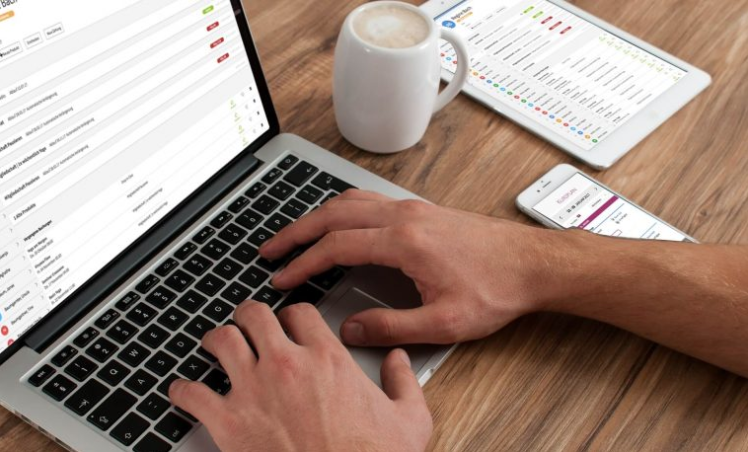Généralités sur le menu contextuel
Le menu contextuel propose des actions à effectuer en fonction du contexte, comme son nom l’indique. Si vous afficher le menu contextuel sur un fichier, une application ou dans une fenêtre, les actions proposées ne seront pas les mêmes.
Le menu contextuel est très pratique car il permet d’effectuer de nombreuses manipulations de bases, comme couper, copier, coller, renommer ou supprimer un élément. Enfin, certains logiciels viennent greffer leurs fonctionnalités aux menus contextuels, afin de nous proposer des accès rapides à leurs fonctions.
Sommaire
- Afficher le menu contextuel
- Les différentes actions possibles
1. Afficher le menu contextuel
Le menu contextuel permet d’effectuer la majorité des opérations sur les fichiers et les dossiers : copier, coller, supprimer, renommer… Nous verrons juste après, plus en détail, quelles sont les opérations possibles avec le menu contextuel. Comme son nom l’indique, le menu propose des actions en fonction de l’endroit où l’on clique : sur un fichier, sur un dossier, dans une fenêtre, ou encore sur le Bureau.
Pour afficher le menu contextuel, effectuez un clic droit sur un élément (fichier, dossier, raccourci, application épinglée, barre des tâches, bureau, fenêtre…).
Exemple d’un clic droit effectué sur un fichier, en l’occurrence sur une image :
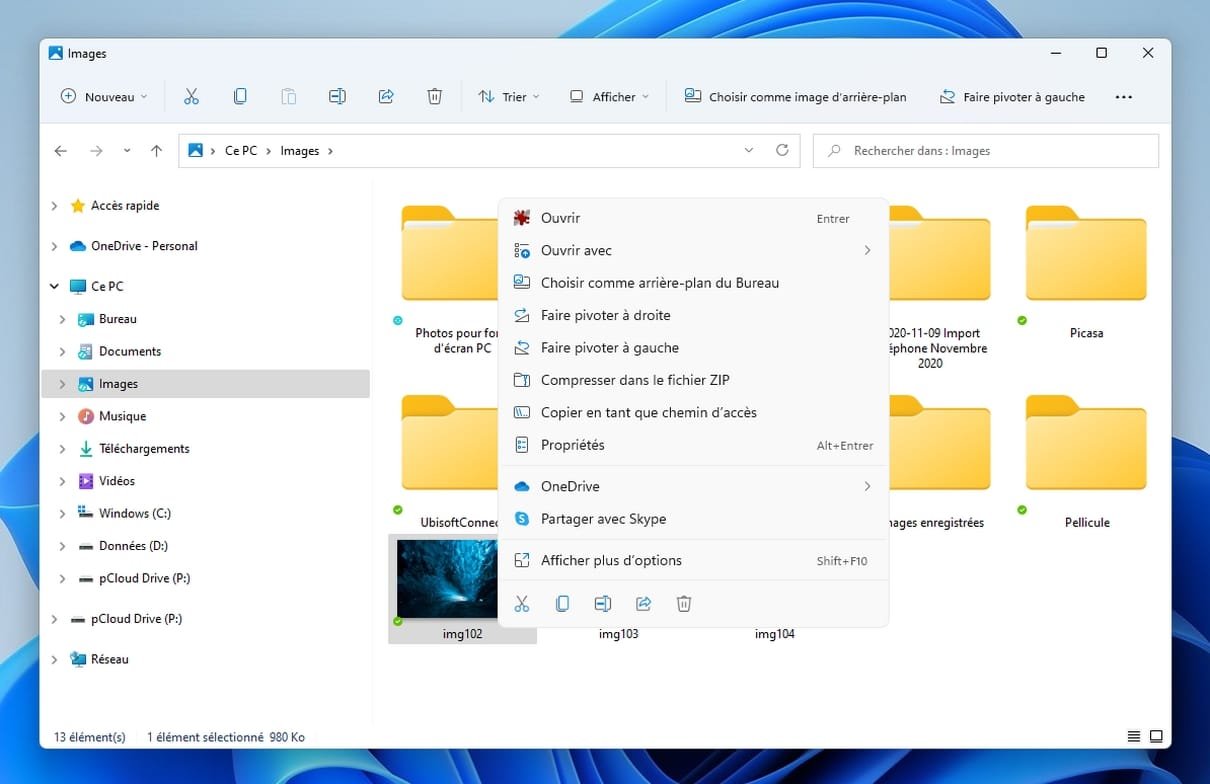
D’autres actions sont également accessibles en sélectionnant « Afficher plus d’options » :
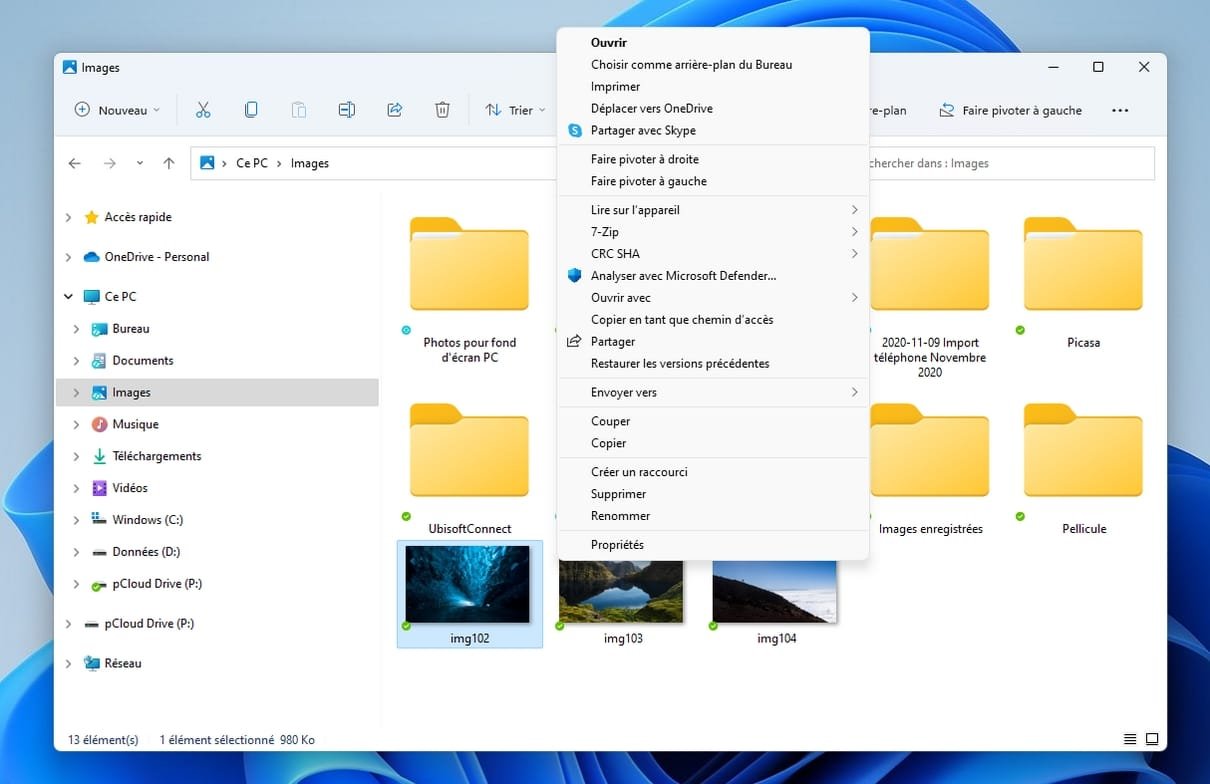
Sur le Bureau, l’affichage du menu contextuel nous propose différentes choses, comme modifier l’affichage des icônes, modifier les paramètres d’affichage du PC ou encore changer le fond d’écran :
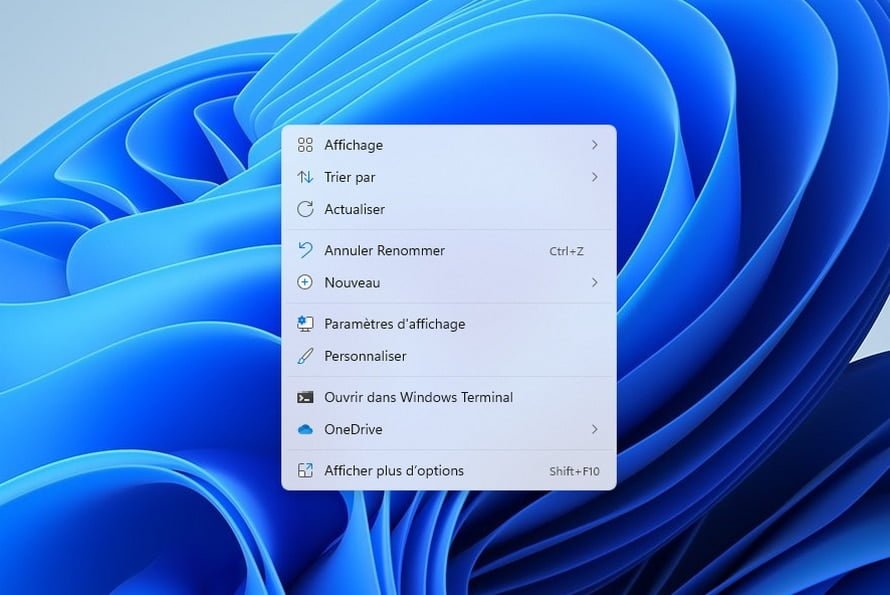
Le menu contextuel de Windows 10 (et autres versions)
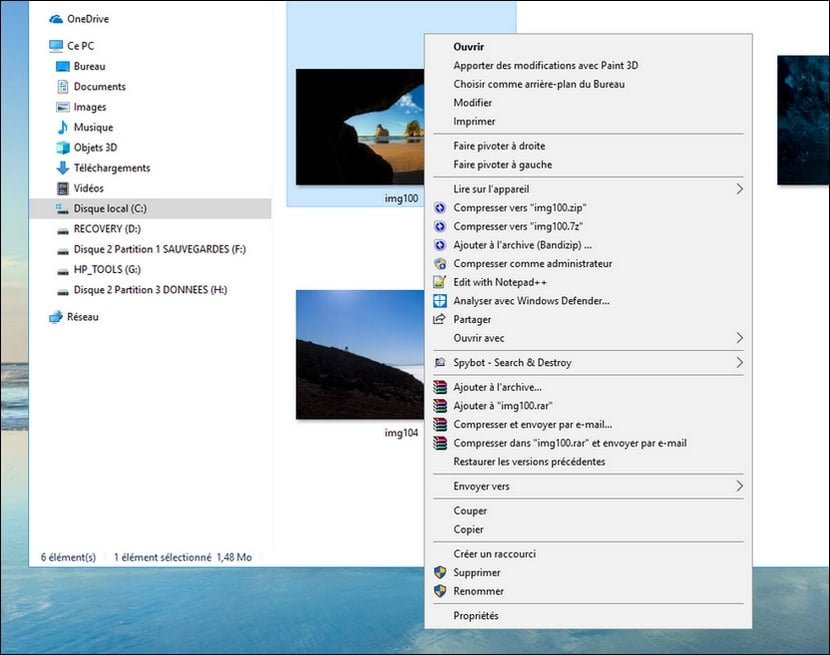
Le menu contextuel de Windows 10
2. Les différentes actions possibles
Voyons les principales actions que nous pouvons effectuer à partir du menu contextuel.
- Clic droit sur un fichier : Ouvrir, Ouvrir avec, Imprimer, Compresser, Couper, Copier, Coller, Renommer, Supprimer.
- Clic droit sur un dossier : Ouvrir, Compresser, Couper, Copier, Coller, Renommer, Supprimer.
- Clic droit à l’intérieur d’une fenêtre de l’explorateur : Créer un nouveau dossier, Modifier l’affichage, Trier les éléments.
- Clic droit sur le bureau : Créer un dossier, Modifier l’affichage, Personnaliser le bureau.
- Clic droit sur la barre des tâches : Afficher le bureau, Afficher le gestionnaire des tâches, Paramétrer la barre des taches.
Fin de la leçon 16
Vous vous vous êtes familiarisé avec le menu contextuel.